
Mục lục:
- Tác giả John Day [email protected].
- Public 2024-01-30 13:31.
- Sửa đổi lần cuối 2025-01-23 15:14.
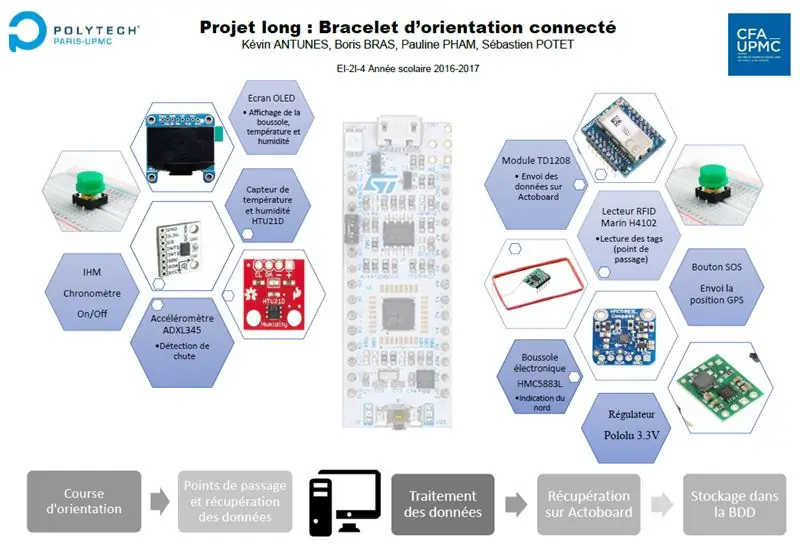
Dự án học thuật này, vòng đeo tay định hướng kết nối, được thực hiện bởi bốn sinh viên từ trường kỹ thuật Polytech Paris-UPMC: Sébastien Potet, Pauline Pham, Kevin Antunes và Boris Bras.
Dự án của chúng tôi là gì?
Trong một học kỳ, chúng tôi đã phải tạo ra một chiếc vòng tay được kết nối sẽ được sử dụng bởi một người chạy. Đường đua của anh ta sẽ được định hướng bởi một số điểm mà anh ta sẽ gắn thẻ, và điều này sẽ cho phép ghi lại đường đua của nó. Những dữ liệu đó sẽ được lưu trữ trên đám mây theo thời gian thực.
Sản phẩm này có thể cung cấp nhiệt độ, độ ẩm và hướng. Hơn nữa, chúng tôi có ba nút, trong đó có một nút gửi vị trí GPS trong trường hợp người chạy gặp sự cố (nút SOS), đó là lý do tại sao chúng tôi cần nó trong thời gian thực. Cái thứ hai cho phép gắn thẻ và cái cuối cùng để tắt vòng đeo tay vì chúng tôi muốn một sản phẩm năng lượng thấp.
Chúng tôi đã có một bugdet là 120 €. Để nhận ra một vòng đeo tay định hướng được kết nối, hãy làm theo hướng dẫn của chúng tôi!
Bước 1: Vật liệu cần thiết



Danh sách các thành phần:
- Công suất cực thấp STM32L432KC-Nucleo
- Mô-đun SigFox TD1208
- Đầu đọc RFID 125 kHz
- Cảm biến nhiệt độ / độ ẩm HTU21D
- Mô-đun gia tốc kế 3 trục ADXL345
- Mô-đun la bàn 3 trục HMC5883L
- Màn hình OLED ADA938
- Mô-đun GPS Grove 31275
- Pin 1.5 V LR6
- Bộ điều chỉnh lực căng Pololu 3.3V U1V11F3
- Một số nút điều khiển
Bước 2: Phần lập trình
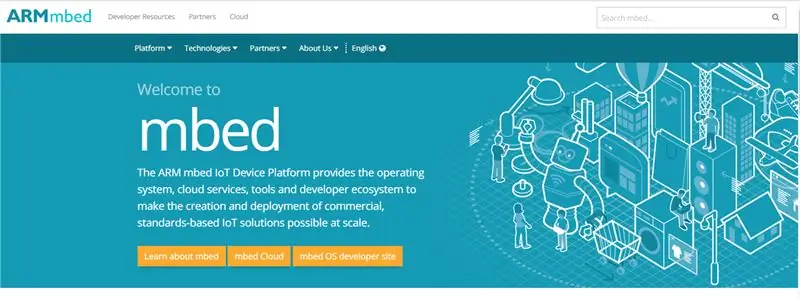
Trước hết, chúng tôi đã lập trình từng thành phần với trang web dành cho nhà phát triển mbed. Vì vậy, chúng tôi đã sử dụng bộ vi điều khiển STM32L476RG-Nucleo có mức tiêu thụ thấp.
Màn hình, cảm biến nhiệt độ / độ ẩm và la bàn hoạt động trong giao tiếp I²C. Đầu đọc RFID và gia tốc kế hoạt động trong giao tiếp Nối tiếp. Đối với mỗi thành phần, bạn phải thêm thư viện riêng của chúng.
Đối với cảm biến nhiệt độ / độ ẩm, la bàn và gia tốc kế, bạn cần gọi một hàm đã xác định trên thư viện của chúng để lấy dữ liệu.
Đầu đọc RFID hoạt động trên giao tiếp nối tiếp, bạn phải sử dụng hàm "getc ()" vì thẻ trả về dữ liệu trong char.
Tất cả các mã đều có sẵn dưới dạng tệp, ngoại trừ mã của màn hình OLED.
Bước 3: Lắp ráp điện tử
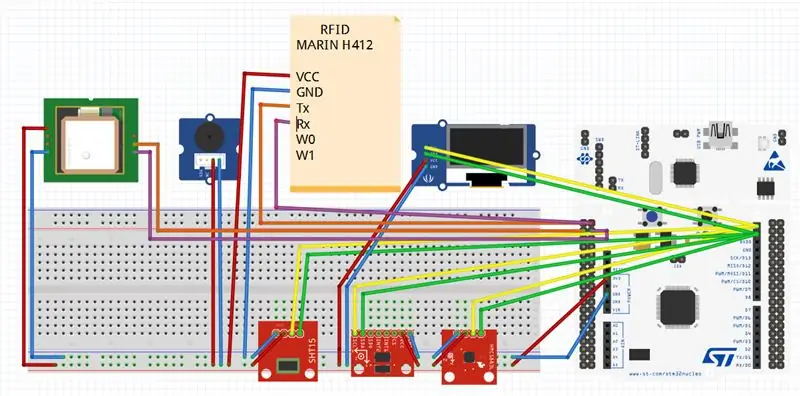
Sau khi lập trình từng thành phần, chúng tôi lấy một tấm labdec và nối chúng vào STM32L432KC-Nucleo. Làm theo sơ đồ nối dây trong tài liệu đính kèm để lắp ráp tất cả các thành phần hoặc mọi mã PIN đều được ghi chi tiết trên cụm mã.
Chúng tôi đã thêm ba nút với ba vị trí 10 Kilo ohms: một nút gửi vị trí GPS trong trường hợp nguy hiểm, một nút để bật / tắt và nút cuối cùng cho phép người chạy gắn thẻ điểm. Chúng tôi đã thêm một bộ rung khi bạn nhấn nút SOS.
Tệp "BraceletOrientation" trong tệp đính kèm là dự án của chúng tôi trên Fritzing. Đây là tệp tóm tắt về các thành phần và hệ thống dây điện của chúng tôi trên labdec cũng như trên PCB. Hơn nữa, chúng tôi đã thêm mã lắp ráp của tất cả các thành phần.
Bước 4: Thu thập dữ liệu
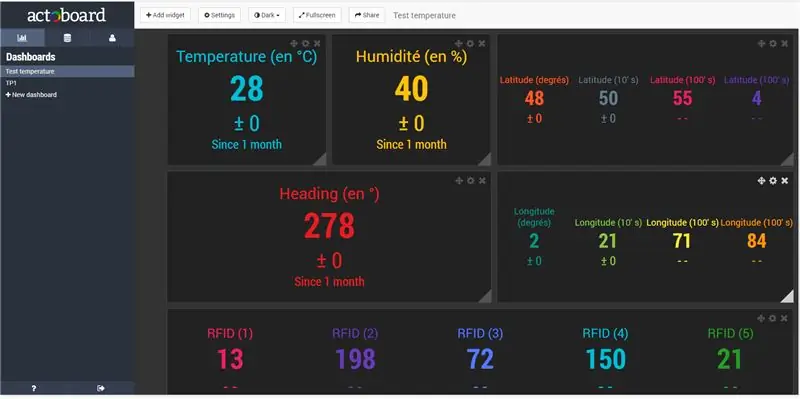
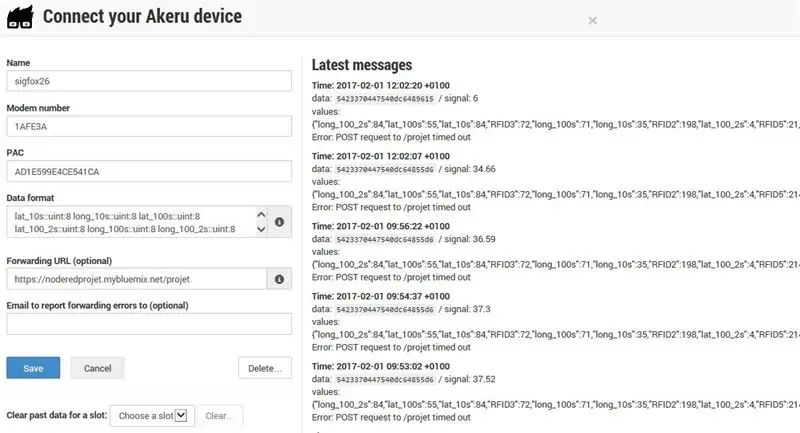
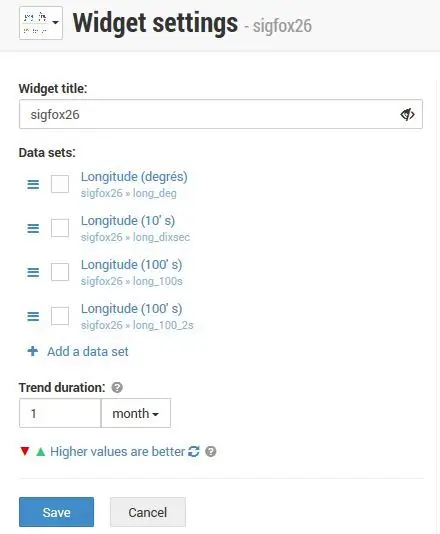
Actoboard
Actoboard là một công cụ dựa trên bảng điều khiển. Nó hiển thị tất cả dữ liệu được gửi bởi Mô-đun Sigfox. Sau đó, nó sẽ gửi qua URL dữ liệu này đến được gật đầu để được chèn vào cơ sở dữ liệu.
Gửi dữ liệu:
Để gửi dữ liệu qua mã của bạn, trước tiên bạn cần khai báo mã PIN (Tx, Rx) của mô-đun Sigfox (bạn có thể xem trong mã của chúng tôi). Sau đó, nhờ lệnh này: "sigfox.printf (" AT $ SF =% 02X% 02X% 02X% 02X% 02X% 02X / r / n ", lat_deg, long_deg, lat_10s, long_10s, lat_100s, long_100s);", ví dụ này gửi dữ liệu của GPS tới Actoboard.
Nhận dữ liệu:
Sau khi bạn thiết lập Nguồn dữ liệu của mình liên quan đến mô-đun Sigfox, bạn cần đặt định dạng Dữ liệu để nhận dữ liệu từ mã của bạn. Đối với ví dụ tương tự như trước đây (GPS), bạn cần đặt định dạng dữ liệu như sau: "lat_deg:: uint: 8 long_deg:: uint: 8 lat_10s:: uint: 8 long_10s:: uint: 8 lat_100s:: uint: 8 long_100s:: uint: 8 ".
Hãy cẩn thận với loại và số lượng bit, bạn cần có cùng độ dài chính xác. Vì vậy, tôi khuyên bạn truyền dữ liệu của bạn trong mã của bạn như sau: "lat_deg = (int8_t) lat_deg;".
Cũng hãy cẩn thận với số lượng chữ số, trong ví dụ này, chúng tôi chỉ truyền dữ liệu có tối đa 2 chữ số. Nhưng nếu bạn muốn chuyển một dữ liệu lớn hơn như "% 04X", bạn có thể biết rằng Actoboard sẽ đảo ngược chữ số. Ví dụ: nếu bạn truyền 0x3040, Actoboard sẽ hiểu 0x4030. Vì vậy, bạn phải đảo ngược chữ số trước khi gửi định dạng dữ liệu vượt quá 2 chữ số.
Chỉnh sửa Trang tổng quan:
Để chỉnh sửa dữ liệu của bạn trong Bảng điều khiển trên Actoboard, bạn chỉ cần thêm một tiện ích. Có một danh sách các widget, bạn phải chọn một widget phù hợp nhất với hệ thống của bạn. Và sau khi bạn chỉ cần chọn dữ liệu nào sẽ điền vào widget nào.
Truyền đến gật đầu:
Để chuyển tất cả dữ liệu bạn nhận được trên Actoboard sang được gật đầu qua URL, bạn chỉ cần điền vào hộp "url chuyển tiếp" trong cài đặt bằng URL dự án có gật đầu của bạn. Ví dụ: chúng tôi đã điền vào ô với "https://noellowprojet.mybluemix.net/projet".
Bước 5: Cơ sở dữ liệu

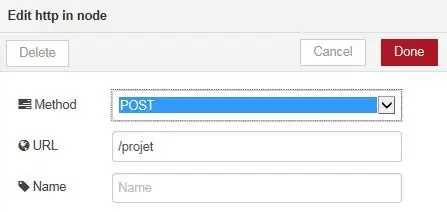
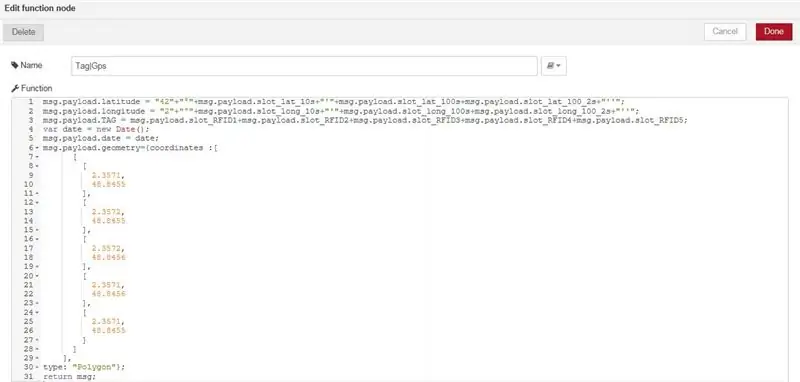
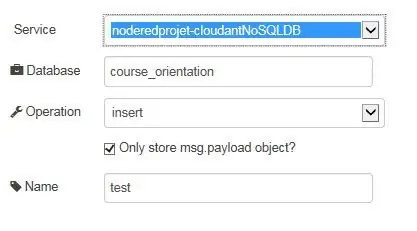
Bluemix
- Đã đánh số:
- Nhận biểu mẫu dữ liệu Actoboard
Để có được biểu mẫu dữ liệu Actoboard, bạn cần thêm đầu vào "websocket" mà bạn phải thiết lập phương thức bằng "POST" và chỉ định URL của bạn (ví dụ trong ảnh).
Định dạng dữ liệu
Bạn cần trích xuất dữ liệu bạn muốn thêm vào cơ sở dữ liệu của mình (cloudant) và định dạng chúng. đối với điều đó, bạn phải thêm một khối "chức năng". Xem ảnh trong tệp đính kèm để hiểu cách thực hiện điều đó.
Bạn có thể thêm những thứ đo địa lý trên bản đồ, ví dụ: chúng tôi có một chức năng thêm một điểm với tọa độ GPS trên bản đồ và liên kết chúng. Chúng tôi sử dụng chức năng này để tạo cuộc đua và sau đó, chúng tôi chuyển đổi một chức năng khác sẽ tạo ra đa giác bao quanh điểm nếu bạn kiểm tra RFID TAG.
Gửi tới cloudant
Sau khi định dạng dữ liệu, bạn cần gửi chúng đến DataBase đám mây của mình. Đối với điều đó, bạn phải thêm khối lưu trữ "đám mây" và chỉ định các cài đặt như tên của DataBase của bạn, thao tác "chèn" xem ví dụ của chúng tôi trong tệp đính kèm.
Đừng quên "Triển khai" đã gật đầu của bạn để hệ thống của bạn hoạt động.
Có mây:
Trong Cơ sở dữ liệu đám mây của bạn, bây giờ bạn có thể xem tất cả dữ liệu bạn đã gửi bằng sigfox và định dạng trong nút màu đỏ. Bạn có thể chọn thông tin bạn muốn xem như "ngày, thiết bị, TAG RFID, GPS".
Và bạn có thể hình dung những thứ địa lý mà bạn đã tạo trong công cụ có nút trong menu "gps Geospatial Indexes"
Bước 6: Trình diễn
Tóm lại, chúng tôi có bốn Giao diện Người-Máy được điều khiển bằng bốn nút nhấn.
Giao diện cơ bản cho biết nhiệt độ, độ ẩm, số hiệu của thẻ, máy đo thời gian và hướng từ tính.
Trên một trong các thao tác với nút nhấn, bạn sẽ tìm thấy một la bàn giao diện thực. Một vòng tròn sẽ được vẽ trên màn hình với hướng được định vị tốt.
Trên một hành động nút nhấn khác, bạn sẽ gửi một tin nhắn SOS mà nó sẽ gửi vị trí của bạn đến cơ sở dữ liệu. Hơn nữa, bạn sẽ nghe thấy một thông báo SOS bằng mã morse.
Ngoài ra, trong hành động nút nhấn cuối cùng, bạn sẽ đánh thức thẻ RFID. Sau đó, bạn có năm giây để gắn thẻ điểm giao cắt của mình. Sau đó, bạn sẽ nghe thấy một tiếng bíp. Hành động này làm tăng bộ đếm trên màn hình và gửi thẻ với thời gian trên cơ sở dữ liệu của chúng tôi. Cuối cùng, tất cả các thẻ sẽ vẽ chuyến đi trên bản đồ.
Tự động hóa của đồng hồ của chúng tôi là khoảng 4h30 (khoảng 660mA / h). Nó phụ thuộc vào số thẻ được kiểm tra.
Để kết thúc sau cuộc đua, bạn sẽ tìm thấy tất cả các hành động của người chạy trên cơ sở dữ liệu bluemix của chúng tôi.
Đề xuất:
Kết nối và trang bị thêm các giải pháp được kết nối của bạn với Hologram Nova và Ubidots: 9 bước

Kết nối và trang bị thêm các giải pháp được kết nối của bạn với Hologram Nova và Ubidots: Sử dụng Hologram Nova của bạn để trang bị thêm cơ sở hạ tầng. Thiết lập Hologram Nova bằng Raspberry Pi để gửi dữ liệu (nhiệt độ) đến Ubidots. Trong hướng dẫn sau, Ubidots sẽ trình bày cách thiết lập Hologram Nova bằng Raspberry Pi và hiển thị
Hướng dẫn kết nối PLSD: Kết nối với Apple TV Qua AirPlay [Không chính thức]: 10 bước
![Hướng dẫn kết nối PLSD: Kết nối với Apple TV Qua AirPlay [Không chính thức]: 10 bước Hướng dẫn kết nối PLSD: Kết nối với Apple TV Qua AirPlay [Không chính thức]: 10 bước](https://i.howwhatproduce.com/images/009/image-24281-j.webp)
Hướng dẫn kết nối PLSD: Kết nối với Apple TV Qua AirPlay [Không chính thức]: Hướng dẫn sau đây được cung cấp để minh họa quá trình kết nối với Apple TV trong phòng hội nghị qua AirPlay. Nguồn thông tin không chính thức này được cung cấp như một sự ưu đãi dành cho ban quản trị, nhân viên và những vị khách được ủy quyền của Học khu Địa phương Perkins
Bộ khuếch đại khóa trong có thể đeo được thu nhỏ (và Hệ thống Sonar cho Thiết bị đeo được, v.v.): 7 bước

Bộ khuếch đại khóa trong có thể đeo được thu nhỏ (và Hệ thống sonar cho thiết bị đeo, v.v.): Xây dựng một bộ khuếch đại khóa trong giá rẻ thu nhỏ có thể được nhúng vào khung kính và để tạo ra hệ thống sonar cho người mù hoặc siêu âm đơn giản máy liên tục theo dõi trái tim của bạn và sử dụng Human-Machine Learning để cảnh báo về
Microdot - Đồng hồ đeo tay LED Mẫu đồng hồ đeo tay: 7 bước (có hình ảnh)

Microdot - Đồng hồ đeo tay dạng LED cho đồng hồ đeo tay: Một sản phẩm khác của RGB Sunset Productions! Dự án này là bảng mạch để tạo ra phiên bản kích thước đồng hồ đeo tay của đồng hồ minidot của tôi: https://www.instructables.com/id/EEGLXQCSKIEP2876EE/với một số thông tin khác các chức năng áp dụng hơn cho thiết bị di động. MỘT
Vòng cổ / Vòng đeo tay / Móc khóa Lego nhanh chóng: 3 bước
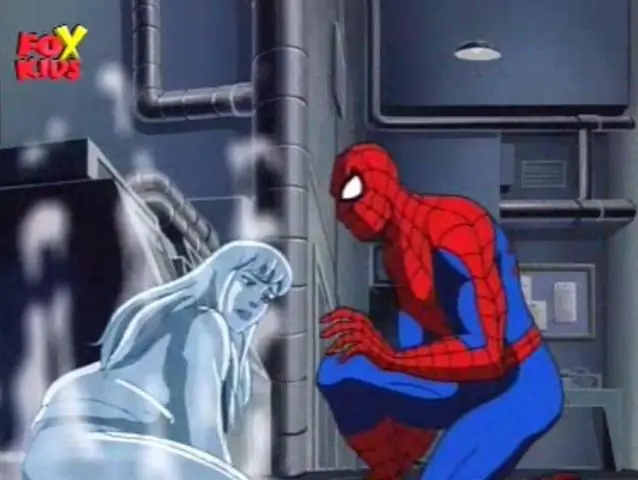
Vòng cổ / Vòng đeo tay / Móc khóa Lego nhanh chóng: Về cơ bản: Tôi chỉ làm điều này vì tôi được truyền cảm hứng từ tất cả những người quý tộc khác của chùm chìa khóa! Đây là lần đầu tiên tôi không sử dụng máy tính nên … yer …. =) Vì vậy, hãy làm tiếp bước và thực hiện một ngày hôm nay
